Thủ thuật
Hướng dẫn bạn cách thêm tài khoản vào Microsoft Teams
Microsoft Teams là một nền tảng hữu ích, sở hữu nhiều tính năng thú vị hỗ trợ rất nhiều trải nghiệm của người dùng. Trong đó không thể không kể đến tính năng thêm tài khoản, cho phép người dùng tham gia Microsoft Teams với nhiều tài khoản, phục vụ cho các mục đích công việc khác nhau. Trong bài viết hôm nay, Win Giá Rẻ sẽ cùng bạn tìm hiểu các bước thêm tài khoản Microsoft Teams trên máy tính laptop và điện thoại.
Vì sao người dùng cần thêm tài khoản trên Microsoft Teams?
Microsoft Teams là dịch vụ cung cấp cuộc gọi thoại video trực tuyến cho người dùng, đặc biệt trở nên hữu ích trong thời đại làm việc tại nhà lên ngôi như hiện nay. Học sinh, sinh viên sử dụng Microsoft Teams cho việc học tập; người đi làm có thể sử dụng để cộng tác nhóm, tổ chức họp với đồng nghiệp.
Chính vì Microsoft Teams cung cấp nhiều lợi ích khác nhau nên người dùng có thể tận dụng nền tảng này để phục vụ cho nhiều mục đích của mình. Để phân chia rạch ròi các nhóm công việc, người dùng cần phải thêm các tài khoản khác nhau, mỗi tài khoản đáp ứng một nhu cầu công việc hoặc dùng riêng cho một đơn vị nào đó.
Cách thêm tài khoản trên Microsoft Teams
1. Trên máy tính
Bước 1: Vào ứng dụng Microsoft Teams trên máy tính -> chọn biểu tượng avatar.
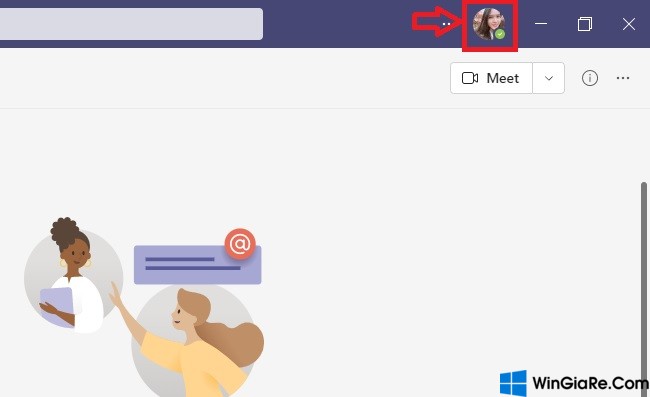
Bước 2: Chọn Add personal account (Thêm tài khoản cá nhân).
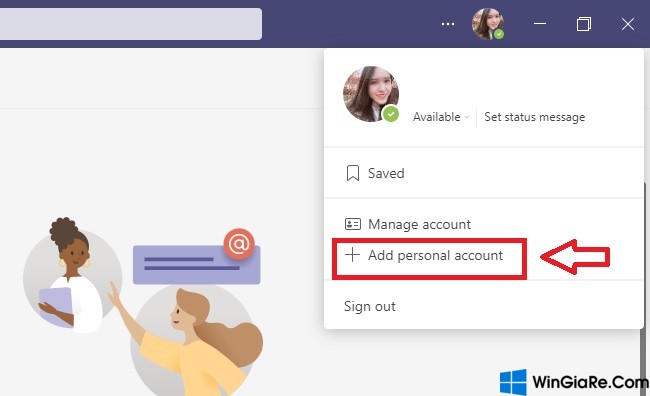
Bước 3: Chọn tài khoản Microsoft có sẵn hoặc chọn Use another account or sign up (Sử dụng tài khoản khác hoặc đăng ký) để đăng nhập tài khoản Microsoft khác mà bạn muốn thêm vào ứng dụng Microsoft Teams.
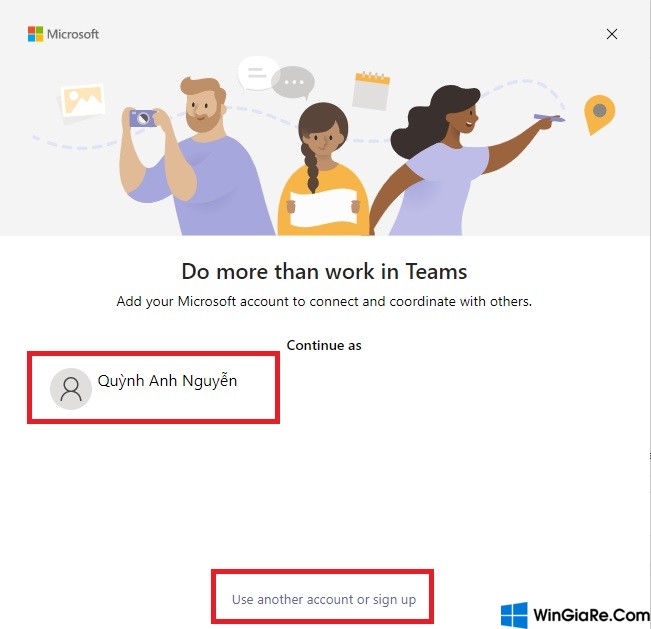
- Cách lỗi hay gặp khi kích hoạt bản quyền Office và cách khắc phục
- Danh sách các sản phẩm Microsoft sẽ chính thức kết thúc hỗ trợ vào năm 2021
2. Trên điện thoại
- Mở ứng dụng Microsoft Teams trên điện thoại. Ở vị trí góc trái, chọn biểu tượng avatar.
- Chọn Thêm tài khoản.
- Nhập tài khoản Microsoft của bạn hoặc thực hiện đăng ký tài khoản Microsoft nếu bạn chưa có.
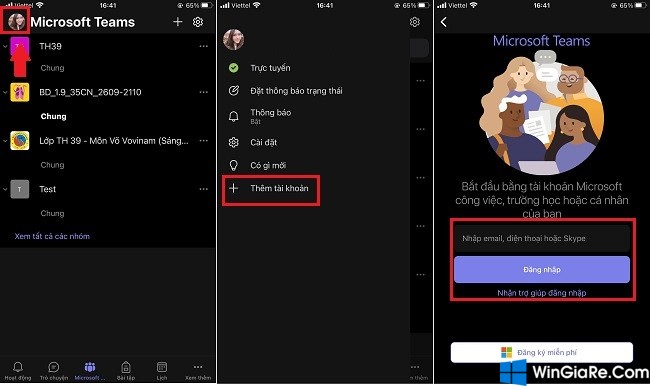
Trong trường hợp bạn muốn đăng xuất những tài khoản không còn dùng đến nữa, hãy thực hiện theo các bước dưới đây:
- Chọn biểu tượng avatar ở góc trái màn hình -> chọn Cài đặt.
- Cuộn xuống cuối, chọn Đăng xuất.
- Xác nhận Đăng xuất.
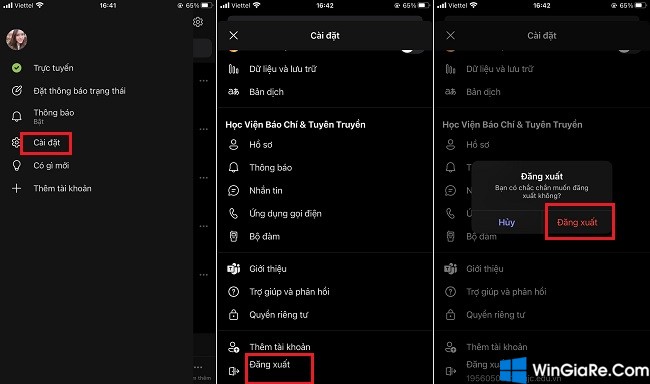
Tạm kết
Trên đây là toàn bộ các bước thêm tài khoản trên Microsoft Teams. Hy vọng bài viết đã đem lại những kiến thức cần thiết khi sử dụng nền tảng họp online hữu ích này. Chúc bạn thành công và đừng quên liên tục cập nhật các bài viết tiếp theo trên trang Win Giá Rẻ để biết thêm các thủ thuật máy tính hữu ích bạn nhé!
Bài viết cùng chủ đề:
-
2 Cách gỡ Microsoft Office “tận gốc” trên máy Mac
-
Chính thức: Google One ngừng cung cấp dịch vụ VPN cho người dùng
-
3 cách đổi tên máy in trên máy tính Windows 11 chi tiết
-
3 cách gỡ ứng dụng McAfee hoặc Norton trên Windows 11 vĩnh viễn
-
So sánh tài khoản ChatGPT Plus và Copilot Pro: Nên mua gói nào?
-
Cách đổi thanh tìm kiếm từ Bing sang Google trên Microsoft Edge
-
Cách tắt Microsoft Update Office trên Mac
-
Chi tiết cách sao lưu và khôi phục tin nhắn Zalo trên PC!

 Từ khoá phổ biến
Từ khoá phổ biến

 Từ khoá phổ biến
Từ khoá phổ biến






